人気なDVD作成ソフトPower2Goの使い方・無料版と有料版の違い
CyberLink Power2Go は、使いやすく高機能なDVD作成ソフトとして幅広いユーザーから高い評価を受けています。このソフトは、豊富な機能と直感的な操作性を備え、ビデオや写真、音楽などのデータを素早く効果的にディスクに書き込むことができます。本記事では、Power2Goのダウンロード・インストール方法や使い方について詳しく紹介します。またPower2GoというDVD作成ソフトには無料版のPower2Go Essentialと、有料版のPower2Go Platinumがあります。本文はPower2Go無料版と有料版の違いも解説します。

目次
CyberLink Power2Goのダウンロード・インストール方法
CyberLink Power2Goをダウンロードおよびインストールする際には、いくつかの重要な注意点があります。まず、正規の公式ウェブサイトからソフトウェアを入手することが重要です。信頼性のあるソースからダウンロードしないと、ウイルスやマルウェアのリスクがあるため注意が必要です。公式な手順に従い、慎重に実施することで、安全かつ正確なインストールが可能です。
ステップ1まず公式サイトで「ダウンロード」ボタンをクリックして、インストーラーをダウンロードしてください。ダウンロードが完了したら、「.exe」をダブルクリックしてインストーラーを起動します。
ステップ2そして「ノートン製品をインストールする」のチェックを外して、「開始」をクリックします。ファイルのダウンロードが完了したら「はい」をクリックして、また「Install」ボタンをクリックしてインストールを開始します。
ステップ3インストールが完了したら言語を「日本語」を指定して「次へ」をクリックしましょう。ライセンス契約画面で「同意する」をクリックして、インストールを完了させます。
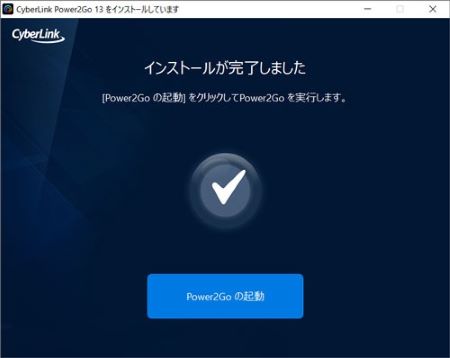
Power2Go無料版と有料版の違い
Power2Goには、無料版の「Power2Go Essential」と有料版の「Power2Go Platinum」があります。Power2Go EssentialはPower2Go Platinumとインストーラーが完全に同じです。ただしPower2Goの無料版には多くの制限があります。例えば、無料版のPower2Go Essentialは、有料版の機能を30日間制限なしで無料で使えるが、30日経過すれば機能のほとんどが使えなくなります。またH.265、HEICファイルの取り込みや、2K・4K動画の取り扱いなどがPower2Go無料版で行えません。Power2Goのすべての機能を無制限に使用したい場合は、無料版ではニーズを満たすのに十分ではないため、有料版にアップグレードする必要があります。
初心者必見|Power2Goの使い方
Power2Goは便利なガジェットツールを使って、ドラッグ&ドロップのかんたん操作で CD、DVD、ブルーレイディスクにすばやく書き込みできます。またディスク作成時に、音量を調節して、適切なBGMの音量をキープできます。CyberLink Power2Goを使用してデータディスクを作成する手順は非常に簡単で、初心者でも簡単に操作できます。それからPower2Goでデータディスクを作成する方法をご紹介しましょう。
ステップ1まずディスクをパソコンのDVDドライブにセットします。ソフトを起動して、メイン画面の「データディスク」ボタンをクリックします。それから先ほどドライブに挿入したディスクの種類を選択します。
ステップ2作成画面が表示されたら、上側のペインから書き込みたいファイルを選択して、下側のペインにある空白のスペースへドラッグ&ドロップします。そして「次へ」ボタンをクリックしたら、「設定/情報」画面が表示されます。この画面でディスクの具体的な設定を変更できます。最後に「書き込み」ボタンをクリックして、空のディスクにデータファイルが書き込みます。
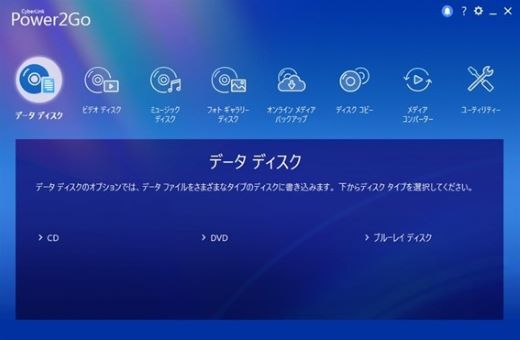
Power2Goの代替ソフト
Power2Goは高性能性が特徴ですが、一部のユーザーにとってはいくつかの惜しい点があるかもしれません。例えば、Power2Goを使用する時クラッシュやフリーズが発生することがあります。また操作に対するレスポンスが遅くなることで、ユーザー体験が低下する可能性があります。さらにWindowsシステムだけで使用できます、Macユーザーにとっては不便と感じがします。
これらの問題を心配する場合は、Power2Goの最高の代替ソフト4Videosoft DVD 作成を利用することをお勧めします。4Videosoft DVD 作成はMP4、AVCHD、MPEG、MOV、AVI、WMVなどの動画をDVDに焼くことができます。またこの魅力的なDVD作成ソフトはDVDテンプレート、背景画像、背景音楽、オープニング及びタイトルの内容を選択するによって、DVDメニューを作成することも可能です。以下は4Videosoft DVD 作成でDVDを作成する方法です。
-
ステップ1 ソフトを起動する
4Videosoft DVD 作成はWindowsとMacに対応し、システムに応じて適切なソフトをダウンロードしてください。ダウンロード・インストールしてから、ソフトをパソコンに起動しましょう。
無料ダウンロードWindows向け
安全性確認済み
無料ダウンロードmacOS向け
安全性確認済み
-
ステップ2 メディアファイルを追加する
DVDをデバイスに挿入して、「メディアファイルを追加」ボタンをクリックして、書き込みたい動画ファイルを選択します。動画を追加した後、自分の好みに応じて動画を編集することも可能です。
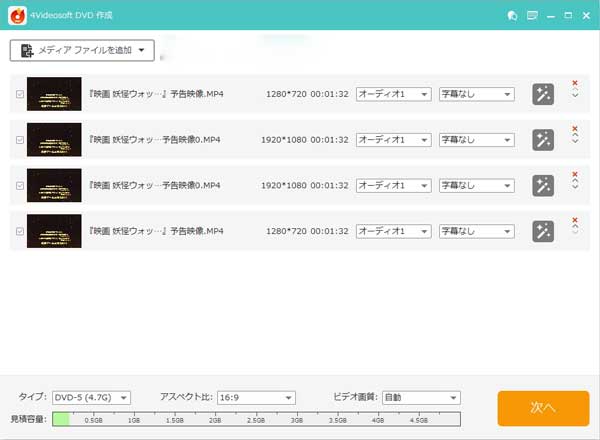
-
ステップ3 DVD作成を開始する
すべての設定が完了したら、「次へ」ボタンをクリックして、「焼く」ボタンをクリックしましょう。そして保存先、焼く設定、再生モードを設定します。最後に「開始」ボタンをクリックしたら、DVD作成プロセスが開始されます。

無料ダウンロードWindows向け
安全性確認済み
無料ダウンロードmacOS向け
安全性確認済み
よくある質問(FAQ)
質問 1. CyberLink Power2Goとは何ですか?
CyberLink Power2Goは、CyberLink Corporationが提供するDVD書き込みソフトウェアです。このソフトウェアは、CD、DVD、Blu-rayディスクにデータを書き込み、音楽CDや動画DVDを作成するためのツールを提供しています。
質問 2. Power2GoでDVDに書き込む方法は?
CyberLink Power2Goを使用してDVDにデータを書き込む方法は簡単です。まず、Power2Goを起動し、「データ書き込み」オプションを選択します。次に、書き込むファイルを選択し、必要な設定を行います。データを追加したら、「書き込み」ボタンをクリックしてプロセスを開始します。Power2Goはディスクを認識し、データを書き込むために必要な手順を自動的に実行します。最後に、書き込みが完了したらディスクを確認できます。
質問 3. Power2GoはどのOSに対応していますか?
CyberLink Power2Goは主にWindowsオペレーティングシステムに対応しており、Windows 10、Windows 8、およびWindows 7などで利用できます。ただし、他のオペレーティングシステムへの対応は限定的であり、macOSやLinuxには対応していない可能性があります。使用前に公式サポートドキュメントを確認してください。
質問 4. Power2Goの評判はどう?
Power2Goの評判は一般的に高く、多くのユーザーから好意的な評価を得ています。ユーザーフレンドリーで使いやすく、豊富な機能を備え、高品質なディスク作成をサポートしているとされています。ただし、個々の使用環境やニーズにより評価が異なる可能性があります。
質問 5. ブルーレイディスクを作成できるソフトは?
4Videosoft ブルーレイ 作成は、高品質なブルーレイディスクを手軽に作成できるソフトウェアです。動画ファイルを直接読み込み、メニューの作成やカスタマイズが可能。出力品質が優れており、簡単な手順でブルーレイディスクを作成できます。様々な動画フォーマットに対応しており、ユーザーフレンドリーなインターフェースが特徴です。
まとめ
CyberLink Power2Goは優れたDVD作成ソフトとして評価されています。しかしPower2GoはWindows専用のソフトであり、Macユーザーには利用できません。またCPUが高い負荷を要求される場合、Power2Goの応答性が低下する可能性があります。Power2Goのこれらの欠点を受け入れられない場合は、Power2Goの代替ソフト4Videosoft DVD 作成を利用することをお勧めします。4Videosoft DVD 作成は人気なDVDオーサリングソフトとして、超高速で透かしなしMP4、MKV、MOVなどの動画をDVDディスクに作成できます。Power2Goが使えなくなる時、4Videosoft DVD 作成はベストな選択肢と考えられます。
無料ダウンロードWindows向け
安全性確認済み
無料ダウンロードmacOS向け
安全性確認済み





